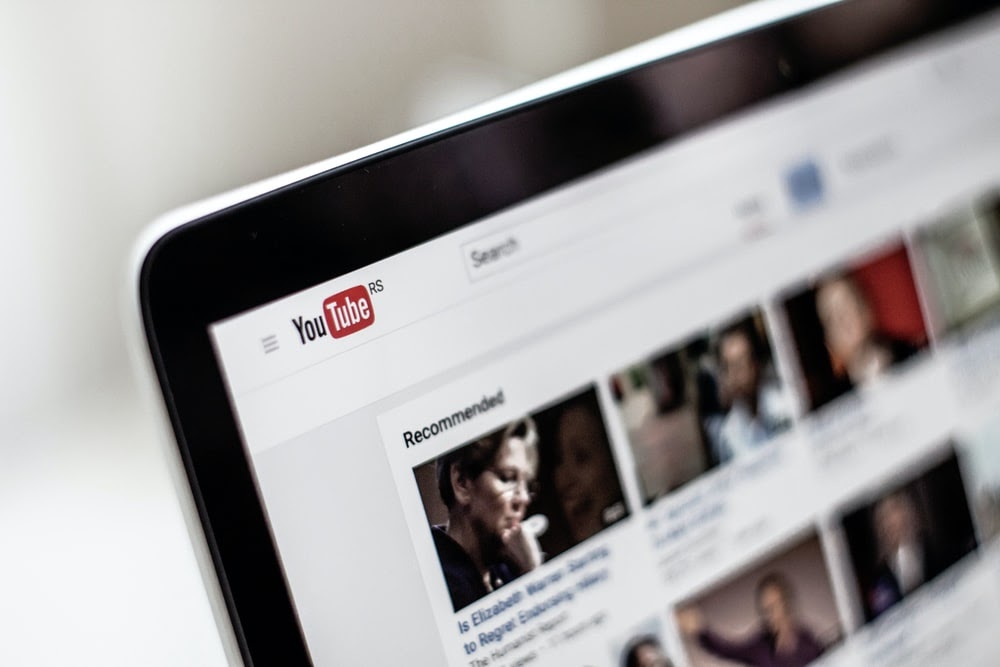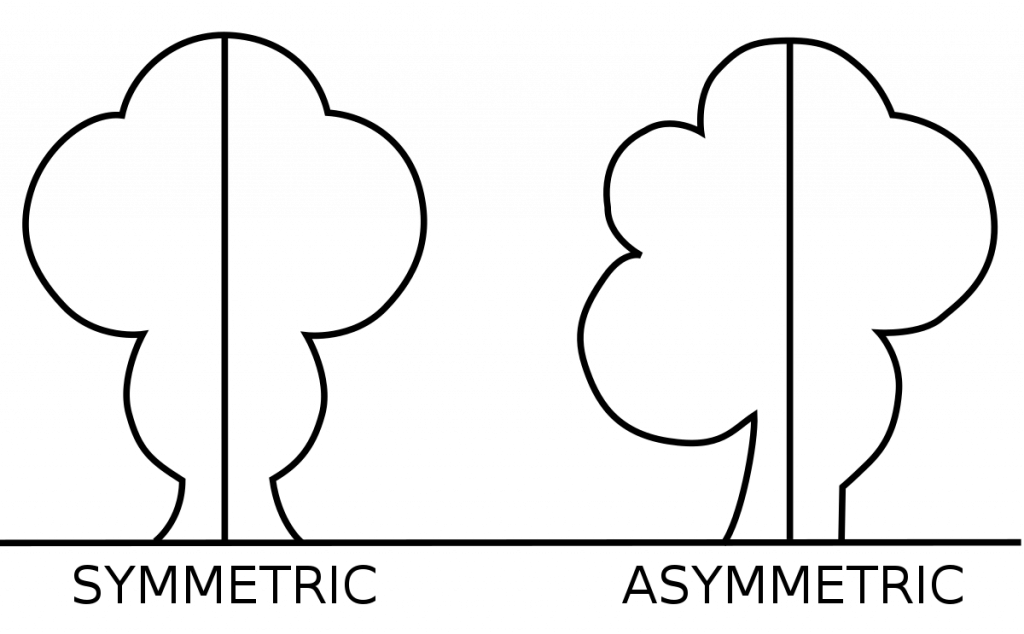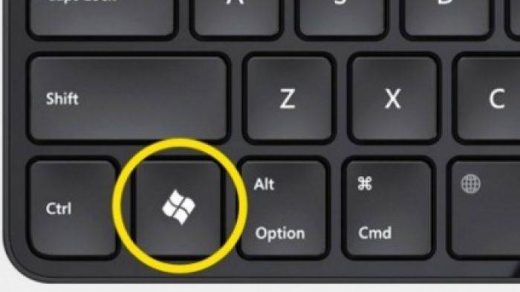Cara Uji Validitas Kuesioner dengan Excel – Dalam mempersiapkan Skripsi ataupun pengambilan data dengan menggunakan Kuesioner (Angket) kita perlu menguji validitas pertanyaan dari variabel yang diukur.
Menurut Wiratna Sujarweni dalam bukunya SPSS untuk Penelitan (2010:192), Uji Validitas digunakan untuk mengetahui kelayakan butir-butir dalam suatu daftar pertanyaan dalam mendefinisikan suatu Variabel. Daftar pertanyaan ini pada umumnya mendukung suatu kelompok variabel tertentu. Dalam bukunya juga menyebutkan bahwa Uji Validitas sebaiknya dilakukan pada setiap butir pertanyaan. Hasil r hitung kita bandingkan dengan r tabel dimana df = n – 2 dengan sig 5%. Jika r tabel < r hitung maka valid.
Bagi yang memiliki software statistik canggih seperti SPSS, Pengujian Validitas dapat dilakukan dengan mudah. Namun bagi tidak memiliki software tersebut, sebenarnya program aplikasi yang kita gunakan sehari-hari seperti Microsoft Excel juga dapat melakukannya dengan baik. Caranya pun tidak sulit.
Pada dasarnya, Uji Validitas adalah mengukur koefisien korelasi antara skor suatu pertanyaan atau indikator yang diuji dengan skor total pada variabelnya. Untuk rumus korelasi, silakan baca di artikel Pengertian dan Analisis Korelasi Sederhana dengan Rumus Pearson.
Cara Uji Validitas Kuesioner dengan Microsoft Excel
Berikut ini adalah cara untuk melakukan Uji Validitas pertanyaan pada suatu Variabel dengan menggunakan Microsoft Excel.
- Masukan data-data dari Kuesioner atau angket ke Program Aplikasi Microsoft Excel.
- Tambahkan kolom “Total” pada kolom terakhir.
- Di baris paling bawah pertanyaan yang bersangkutan, contohnya di Pertanyaan ke-1 yaitu di sel B18, ketikan CORREL(blok dari B3 ke B17; dan blok dari G3 ke G17). Sebelum tutup kurung tekan F4 di belakang G7 untuk memunculkan tanda dolar $ di array2, Contohnya =CORREL(B3:B17;$G$3:$G$17)
Catatan: Rumusnya adalah =CORREL(array1;array2)
Contohnya seperti tabel dibawah ini :

4. Hasil dari perhitungan Uji Validitas tersebut pada petanyaan ke-1 adalah B18 = 0,698287. (seperti gambar di bawah ini.
Baca Juga : Cara Membuat Struktur Organisasi di Microsoft Excel

5. Untuk pertanyaan selanjutnya (P2 hingga P5), silakan lakukan Copy dan Paste. Ingat, harus tanda $ (dolar) di array 2. jika tidak, hasilnya akan berbeda atau mungkin tidak ada hasil sama sekali.
Setelah semua butir pertanyaan untuk variabel yang bersangkutan tersebut dihitung. Lakukan perbandingan dengan r tabel sesuai dengan jumlah responden yang disurvey. Langkah-langkah untuk melakukan perbandingan r tabel dengan r hitung adalah sebagai berikut.
- Hitung df (degree of freedom). Pada contoh ini saya melakukan survey terhadap 15 orang koresponden. Maka nilai df (degree of freedom) adalah df = 15 – 2 atau df = 13.
- Ambil r tabel dan cari angka 13 dengan signifikansi 0,05 atau 5%. Silakan Lihat contoh dibawah ini.
Dari tabel dibawah ini diketahui bahwa r tabel 13 adalah 0,553.

3. Bandingkan dengan semua hasil perhitungan yang telah dilakukan tadi. Suatu pertanyaan dikatakan Valid jika r tabel < r hitung atau r tabel lebih kecil dari r hitung. Dari contoh kasus diatas diketahui bahwa pertanyaan ke-3 dan ke-4 tidak valid karena r tabel lebih besar dari r hitung (lihat kembali tabel excel diatas).
Demikian cara untuk menguji validitas pertanyaan di kuesioner (angket) dengan menggunakan Microsoft Excel. Semoga bermanfaat. (teknikelektronika.com)
Info ruanglab lainnya:
- Cara Mengunci File Excel dengan Password
- Print Biar Rapi di Excel Dan Tidak Terpotong, Ikuti Cara Ini!
- Cara Bikin Histogram di Excel
- Cara Mengaktifkan Macro Microsoft Excel